メールディーラーでCTI連携を利用するための設定を行います。
目次
CTI連携URLの生成
メールディーラーにて、CTI連携URLを生成します。
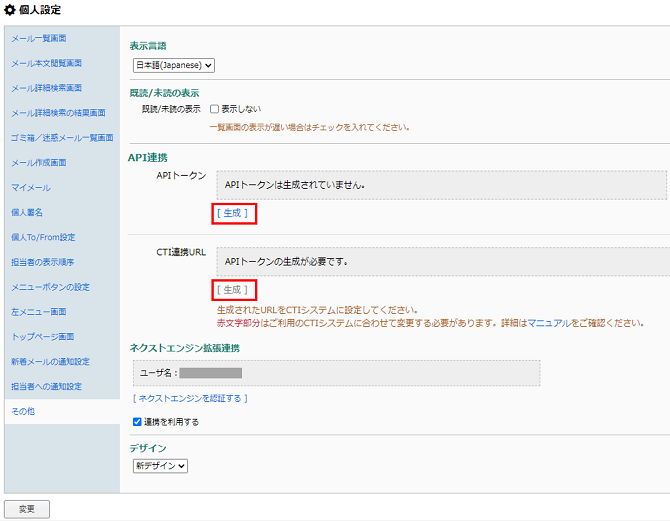
1. 画面右上のユーザアイコン>「個人設定」 > 「その他」をクリックする。
2. 「API連携」>「APIトークン」が生成されていない場合は、「生成」をクリックする。
(生成されている場合は不要)
3. 「CTI連携URL」>「生成」をクリックし、表示されたURLをコピーする。
4. 「変更」をクリックする。
各CTI側での設定
BIZTEL
1. 「BIZTEL CTI」> 「カスタム連携設定」タブを開く。
2. 「着信時アクセス」で「HTTP POST」を選択し、上記で生成した「CTI連携URL」を
入力する。
(※ ##電話番号##を{TEL}に変更)
MiiTel
1. 「MiiTel Admin」>「その他」>「ソフトフォン設定」を開く。
2. 「着信時に表示するページ」欄に、上記で生成した「CTI連携URL」を入力する。
(※ ##電話番号##を<PHONE NUMBER>に変更)
RecTEL2
1. 「Settings」 > 「Features」 > 「Automation」を開く。
2. 「Event Rules」で「Add rule」を選択し、以下を入力する。
On : Call status change ※任意
Call State changes to : Ringing ※任意
And call direction is : Incoming ※任意
Do action : Open URL
Open URL / Run : 上記で生成した「CTI連携URL」
(※ ##電話番号##を{phone}に変更)
Mot/Tel
1. 「設定」>「一般」>「外部連携先設定」>「連携先」で「外部URL」を選択する。
2. 「URL」に上記で生成した「CTI連携URL」を入力する。
(※ ##電話番号##を%TELに変更)
BizBase
1. 「環境設定」>「テレマーケティング設定」>「内線・担当者の設定」>
「ツールバーポップアップ設定【受信業務】」>「着信時」にて「指定のURL」を選択する。
2. 上記で生成した「CTI連携URL」を入力する。
(※ ##電話番号##を%phone%に変更)
3. 「保存」をクリックする。
4. ツールバーを再起動する。
※上記の設定を全ての内線に対して実施いただく必要があります
CTI着信時の動作
各CTIでの受電時に、電話番号で検索した顧客一覧画面が表示されます。
メールアドレスをクリックすることで顧客情報閲覧画面が表示されます。
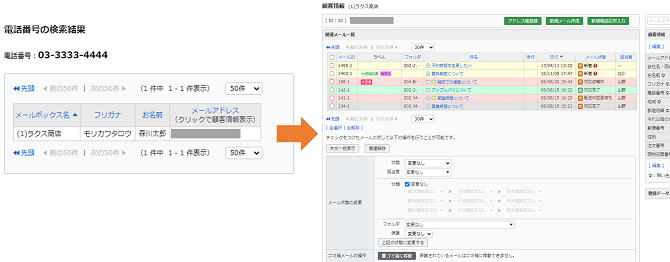
●「顧客一覧の閲覧/顧客の検索」の権限がないユーザが受電した場合は、
「その操作を行う権限がありません。」と表示されます
●電話番号が一致する顧客がいなかった場合は、「検索結果に一致するデータがありません。」と
表示されます

